Dostosuj ustawienia przesyłania do komputera lub serwera FTP podłączonego za pomocą kabla Ethernet lub opcjonalnego nadajnika bezprzewodowego WT-6.
Funkcje przewodowej sieci LAN/WT
Wybierz [ ], aby włączyć połączenie przez Ethernet lub nadajnik bezprzewodowy. Wbudowany moduł Bluetooth i Wi-Fi aparatu wyłączają się.
Wybierz sprzęt
Wybierz typ połączenia: Ethernet („przewodowa sieć LAN”) lub bezprzewodowa sieć LAN.
Ustawienia sieci
Wyświetl listę profili sieciowych, na której możesz tworzyć nowe profile lub wybrać istniejący profil.
-
Wyróżnij profil i naciśnij J , aby połączyć się z wyróżnionym komputerem hosta lub serwerem FTP.
-
Kamera może przechowywać do dziewięciu profili sieciowych.
-
Aby usunąć wyróżniony profil, naciśnij O ( Q ).
-
Aby wyświetlić informacje o wyróżnionym profilu, naciśnij g ( h / Q ).
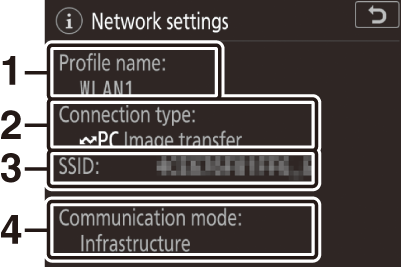
1 Nazwa profilu
2 Rodzaj połączenia
3 SSID (tylko połączenia bezprzewodowe)
4 Tryb komunikacji
-
Aby edytować podświetlony profil ( Edytuj ), naciśnij W ( M ).
Zsynchronizowane wydanie
Po podłączeniu bezprzewodowego nadajnika WT-6 migawki w zdalnych aparatach można zsynchronizować z wyzwalaniem w aparacie głównym. Aby uzyskać więcej informacji, zobacz „Zsynchronizowane zwalnianie” ( Zsynchronizowane wydanie ).
Synchronizuj datę i godzinę
Zsynchronizuj zegary w dwóch kamerach podłączonych przez Ethernet. Więcej informacji można znaleźć w rozdziale „Synchronizacja zegarów aparatu” ( Synchronizacja zegarów aparatu ).
Stworzyć profil
Utwórz nowe profile sieciowe. Aby uzyskać więcej informacji, zobacz „Tworzenie profilu sieciowego (Ethernet)”( Tworzenie profilu sieciowego (Ethernet) ) i „Tworzenie profili sieciowych (WT-6)” ( Tworzenie profili sieciowych (WT-6) ).
|
Opcja |
Opis |
|---|---|
|
[ ] |
Utwórz nowy profil za pomocą kreatora. |
|
[ ] |
Wprowadź ręcznie ustawienia [ ] lub [ ]. |
Kopiuj do/z karty
Użyj tej opcji, aby udostępnić profile [ ] i [ ].
-
Jeśli w aparacie znajdują się dwie karty pamięci, karta w gnieździe 1 będzie używana zarówno do operacji „kopiuj z”, jak i „kopiuj do”.
|
Opcja |
Opis |
|---|---|
|
[ ] |
Skopiuj profile z katalogu głównego karty pamięci do listy profili aparatu. |
|
[ ] |
Skopiuj profile z aparatu na kartę pamięci. Wyróżnij profil i naciśnij J , aby skopiować go na kartę pamięci.
|
Edytować
Edytuj ustawienia bezprzewodowe, TCP/IP, FTP i inne dla istniejących profili. Wyróżnij profil na liście profili i naciśnij W ( M ), aby wyświetlić opcje [ ]. 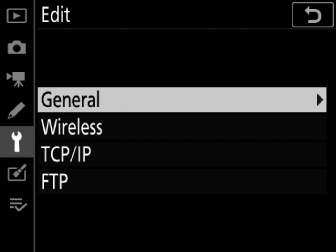
Jeśli spust migawki zostanie naciśnięty podczas wyświetlania menu, monitor wyłączy się. Wszelkie zmiany w bieżącym profilu zostaną utracone.
Edytuj nazwę profilu i włącz lub wyłącz ochronę hasłem.
|
Opcja |
Opis |
|---|---|
|
[ ] |
Edytuj nazwę profilu. |
|
[ ] |
Włącz ochronę hasłem, aby uniemożliwić innym przeglądanie ustawień sieciowych. |
Edytuj następujące ustawienia bezprzewodowe:
|
Opcja |
Opis |
|---|---|
|
[ ] |
Wprowadź nazwę (SSID) sieci, w której znajduje się komputer hosta lub serwer FTP. To pole jest wymagane. |
|
[ ] |
Wybierz opcję zgodnie z typem sieci.
|
|
[ ] |
Wybierz kanał (tylko tryb [ ]). W przypadku wybrania opcji [ ] kanał zostanie wybrany automatycznie. |
|
[ ] |
Wybierz spośród [ ] (otwarty system), [ ] (wspólny klucz), [ ] i [ ]. [ ] i [ ] są dostępne tylko wtedy, gdy [ ] jest wybrane dla [ ]. |
|
[ ] |
Wybierz typ szyfrowania używanego w sieci. Jeśli sieć korzysta z szyfrowania, wprowadź klucz szyfrowania; liczba i rodzaj znaków w kluczu zależy od wybranego typu szyfrowania.
|
|
[ ] |
Jeśli wybrano opcję [ ] dla [ ] i [ ], [ ], [ ] lub [ ] jest wybrane dla [ ], wybierz indeks klucza zgodny z używanym przez punkt dostępu lub komputer hosta. |
Opcje dostępne dla [ ] zależą od opcji wybranej dla [ ]:
|
Uwierzytelnianie |
Szyfrowanie |
|---|---|
|
[ ] |
[ ], [ ], [ ], [ ], [ ]
|
|
[ ] |
[ ], [ ], [ ], [ ] |
|
[ ] |
[ ], [ ] |
|
[ ] |
[ ] |
Wprowadź informacje dotyczące protokołu TCP/IP.
|
Opcja |
Opis |
|---|---|
|
[ ] |
Wybierz, czy kamera uzyskuje adres IP i maskę podsieci automatycznie, czy ręcznie. W obu przypadkach wymagany jest adres TCP/IP.
|
|
[ ] |
Jeśli sieć wymaga adresu bramy, wprowadź adres podany przez administratora sieci. |
|
[ ] |
Jeśli w sieci istnieje serwer nazw domen, wprowadź adres podany przez administratora sieci. |
Wprowadź informacje dotyczące połączenia z serwerem FTP.
|
Opcja |
Opis |
|---|---|
|
[ ] |
Wybierz typ serwera FTP i wprowadź adres URL lub IP, folder docelowy i numer portu. Wymagany jest adres IP. |
|
[ ] |
Wybierz [ ], aby włączyć tryb PASV. |
|
[ ] |
Wybierz [ ] dla anonimowego logowania. Ta opcja może być używana tylko z serwerami skonfigurowanymi do logowania anonimowego. Wybierz [ ], aby podać identyfikator użytkownika i hasło. |
|
[ ] |
Włącz tę opcję zgodnie z wymaganiami. |
Opcje
Dostosuj ustawienia przesyłania. Dostępne ustawienia różnią się w zależności od typu połączenia.
Automatyczne wysyłanie
Wybierz opcję [ ], aby przesyłać nowe zdjęcia zaraz po ich zrobieniu.
-
Przesyłanie rozpocznie się dopiero po zapisaniu zdjęcia na karcie pamięci. Upewnij się, że do aparatu jest włożona karta pamięci.
-
Filmy i zdjęcia zrobione podczas filmowania nie są automatycznie przesyłane po zakończeniu nagrywania. Zamiast tego należy je przesłać z ekranu odtwarzania.
Usuń po wysłaniu
Wybierz [ ], aby automatycznie usuwać zdjęcia z karty pamięci aparatu po zakończeniu przesyłania.
-
Kolejne numerowanie plików jest używane, gdy wybrana jest opcja [ ], niezależnie od pozycji wybranej w ustawieniu osobistym d9 [ ].
-
Pliki zaznaczone do przesłania przed wybraniem [ ] nie są usuwane.
-
Usuwanie może zostać zawieszone podczas niektórych operacji aparatu.
Wyślij plik jako
Podczas przesyłania zdjęć NEF + JPEG wybierz, czy chcesz przesłać zarówno pliki NEF (RAW), jak i JPEG, czy tylko kopię JPEG.
-
Gdy [ ] jest wybrany dla [ ] w menu fotografowania, opcja wybrana dla [ ] ma zastosowanie tylko do zdjęć przesyłanych automatycznie po wybraniu [ ] dla [ ].
Wybór gniazda JPEG + JPEG
Wybierz gniazdo źródłowe do automatycznego przesyłania podczas robienia zdjęć z opcją [ ] wybranym dla [ ] w menu fotografowania.
Zastąp, jeśli ta sama nazwa
Wybierz [ ], aby podczas przesyłania nadpisywać pliki o zduplikowanych nazwach. Wybierz opcję [ ], aby w razie potrzeby dodać numery do nazw nowo przesłanych plików, aby zapobiec zastąpieniu istniejących plików.
Chroń, jeśli oznaczono do wysłania
Wybierz [ ], aby automatycznie chronić pliki oznaczone do przesłania. Ochrona jest usuwana w miarę przesyłania plików.
Wyślij oznaczenie
Wybierz opcję [ ], aby dodać znacznik czasu do zdjęć na karcie pamięci aparatu, podając czas przesłania.
Znacznik czasu można wyświetlić za pomocą NX Studio. Więcej informacji można znaleźć w pomocy online programu NX Studio.
Wyślij folder
Wybierz foldery do przesłania. Wszystkie zdjęcia w wybranych folderach (w tym te już oznaczone jako „wysłane”) zostaną oznaczone do przesłania.
Za pomocą tej opcji nie można przesyłać filmów. Zamiast tego należy je przesłać z ekranu odtwarzania.
Odznacz wszystkie?
Usuń oznaczenie transferu ze wszystkich zdjęć. Przesyłanie obrazów z ikoną „wysyłania” zostanie natychmiast przerwane.
Ustawienia użytkownika HTTP
Wprowadź nazwę użytkownika i hasło do połączenia z serwerem http (tylko połączenia z serwerem http). 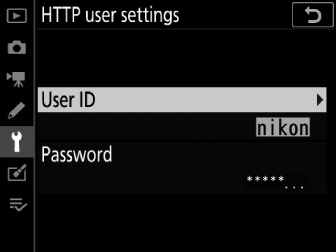
Oszczędzanie energii
Wybierz, czy kamera priorytetowo traktuje prędkość sieci, czy zmniejszone zużycie energii.
-
[ ] zapewnia, że połączenia LAN pozostaną aktywne, nawet jeśli dane nie są wymieniane z serwerem. Połączenia Ethernet mogą korzystać z szybkiego standardu 1000BASE-T.
-
[ ] ogranicza połączenia Ethernet do 100BASE-TX. Połączenia LAN są kończone automatycznie po zakończeniu przesyłania danych. Wskaźnik sieci kamery zgaśnie.
Adres MAC
Po wybraniu opcji [ ] dla opcji [ ], tej opcji można użyć do wyświetlenia adresu MAC sprzętu wybranego w opcji [ ].

